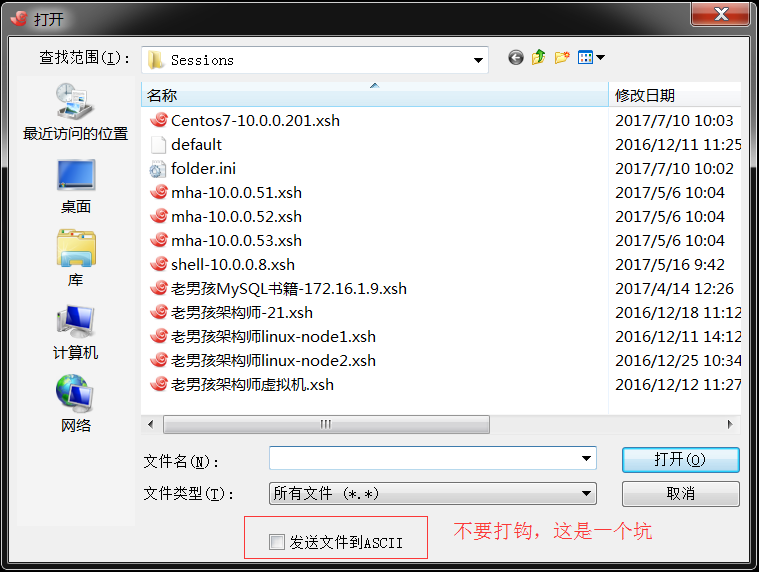云服务器环境搭建
一、从本地上传文件到云服务器
1.安装rz(上传),sz(下载)
yum install lrzsz -y
2、上传下载命令测试
1)上传(rz)
在客户端SSH命令行运行rz命令,命令如下:
[root@oldboy ~]# rz
执行后会弹出上传文件的选择窗口,可以选择相关文件上传(不支持直接上传目录)。
提示:可以使用rz -y实现覆盖上传,上传窗口的默认目录可以在SSH客户端里进行设置。
2)下载(sz)
实现下载可以直接使用szfilename,其中filename就是你想要下载的文件的名字,如果是目录需要打包成单个文件在实现下载。
[root@oldboy ~]# sz oldboy.txt #<==oldboy.txt要存在,可以是相对路径或绝对路径。
上传下载目录SecureCRT默认是安装目录下的upload/download目录,可自行修改。XShell是在文件-->属性-->文件传输里进行设置,默认是下载前询问。
(三)XShell特殊上传方法
直接将文件拖入XShell命令行窗口即可。
(四)rz上传的坑
下图内容不要打钩,否则上传的文件会有问题。
二、安装jdk
带认证信息的rpm包,在?和=前加上\
三、安装MySQL
安装后如果找不到初始密码,可以强制修改密码
1、systemctl stop mysqld
2、systemctl set-environment MYSQLD_OPTS="--skip-grant-tables"
3、systemctl start mysqld
4、mysql -u root
5、UPDATE mysql.user SET authentication_string = PASSWORD('MyNewPassword') WHERE User = 'root' AND Host = 'localhost';
注:如果显示 ERROR 1819 (HY000): Your password does not satisfy the current policy requirements,说明你的密码不符合安全要求,
6、FLUSH PRIVILEGES;
7、quit;
四、安装Tomcat
上传后直接解压
解压Tomcat9.0,重命名为tomcat9
tar -zxv -f apache-tomcat-9.0.0.M10.tar.gz
mv apache-tomcat-9.0.0.M10 tomcat9解压完毕后即可直接启动
- 启动命令为:
/usr/local/java/tomcat9/bin/startup.sh - 关闭命令为:
/usr/local/java/tomcat9/bin/shutdown.sh
启动完成后还需开放8080端口
firewall-cmd --zone=public --add-port=8080/tcp --permanent出现success表明添加成功
然后更新防火墙即可:firewall-cmd --reload
重启防火墙命令: systemctl restart firewalld.service
然后再次在浏览器中输入http://ip:8080,如果看到tomcat的欢迎界面,说明安装成功。
如果还不能访问,则有可能是云服务器没有设置对应的安全组,则需在安全组的设置里加入一条8080端口的访问规则.
小妙招
如果你的java和tomcat都安装成功了,那么接下来你会想,每次都这样进行tomcat的启动和关闭,是不是有点麻烦?
那么可以通过一个脚本来帮我们实现命令启动tomcat
创建脚本
执行代码:vi etc/init.d/tomcat
按i进入编辑,将以下内容输入进入,按ESC退出编辑并输入:wq保存并退出Vim
# !/bin/bash
# Description: start or stop the tomcat
# Usage: tomcat [start|stop|restart]
#
export PATH=$PATH:$HOME/bin
export BASH_ENV=$HOME/.bashrc
export USERNAME="root"
case "$1" in
start)
#startup the tomcat
cd /usr/local/java/tomcat9/bin
./startup.sh
;;
stop)
# stop tomcat
cd /usr/local/java/tomcat9/bin
./shutdown.sh
echo "Tomcat Stoped"
;;
restart)
$0 stop
$0 start
;;
*)
echo "tomcat: usage: tomcat [start|stop|restart]"
exit 1
esac
exit 0 为脚本添加执行权限
执行命令:chmod +x /etc/init.d/tomcat
创建软连接
依次执行如下命令
cd usr/bin
ln -s /etc/init.d/tomcat测试
这样,我们就可以分别使用命令
tomcat start
tomcat stop
tomcat restart来进行服务器的启动、关闭和重启操作了